최신 버전의 macOS에서는 사용자 데이터와 개인 정보를 보호하기 위해 엄격한 보안 기능이 구현되었습니다. 이 보안 요구 사항에 따라 애플리케이션은 문서 폴더와 같은 시스템의 특정 민감한 폴더에 액세스하기 전에 사용자의 명시적인 허가를 받아야 합니다.
Parallels Desktop의 지속적인 기능을 보장하기 위해 이제 사용자는 애플리케이션에 문서 폴더에 대한 액세스 권한을 부여해야 합니다. 이 액세스는 가상 머신의 원활한 작동과 가상화된 환경과 파일 간의 적절한 상호 작용을 위해 필요합니다.
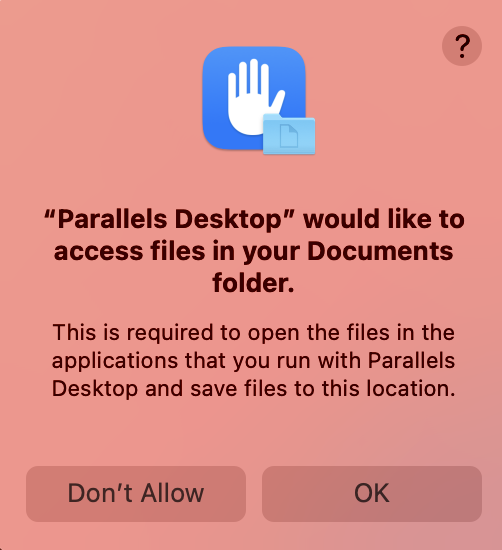
Parallels Desktop for Mac은 다음 작업에 이러한 권한을 사용합니다
- 사용자가 기존 Parallels 가상 컴퓨터 및 이러한 폴더에 있는 가상 컴퓨터의 파일을 계속 사용할 수 있게 합니다. 가상 컴퓨터를 외부 드라이브에 보관하는 경우에는 Parallels Desktop에서도 가상 컴퓨터에 대한 액세스 권한을 요구할 수 있습니다.
- 가져올 타사 가상 컴퓨터를 검색합니다.
- 설치 이미지(예: .ISO 파일)를 검색하여 설치를 간소화합니다.
- Windows 응용프로그램이 이 폴더의 파일을 열고 저장할 수 있도록 합니다.
권한을 제공하지 않으면 어떻게 됩니까?
Parallels Desktop에 대한 권한이 없으면 다음과 같은 문제가 발생할 수 있습니다.
- Windows 또는 다른 가상 컴퓨터가 "?"로 표시됩니다.
- Windows 또는 다른 가상 컴퓨터에서 CD 이미지에 연결할 수 없습니다.
- Windows 휴지통이 손상됩니다.
- Mac의 파일을 Windows로 끌어다 놓을 수 없습니다.
- Windows 응용프로그램을 사용하여 Mac에서 파일을 열 수 없습니다.
기술 자료에서 더 많은 문제를 볼 수 있습니다.
필요한 권한을 Parallels Desktop에 제공하려면 어떻게 합니까?
Mac 메뉴 막대 > Apple 로고 > 시스템 설정 > 개인 정보 및 보안 > 오른쪽에서 파일 및 폴더 옵션 > 찾기를 클릭하고 Parallels 데스크톱 앱을 클릭하여 폴더 목록의 포장을 풀고 문서 폴더를 확인할 수 있습니다.
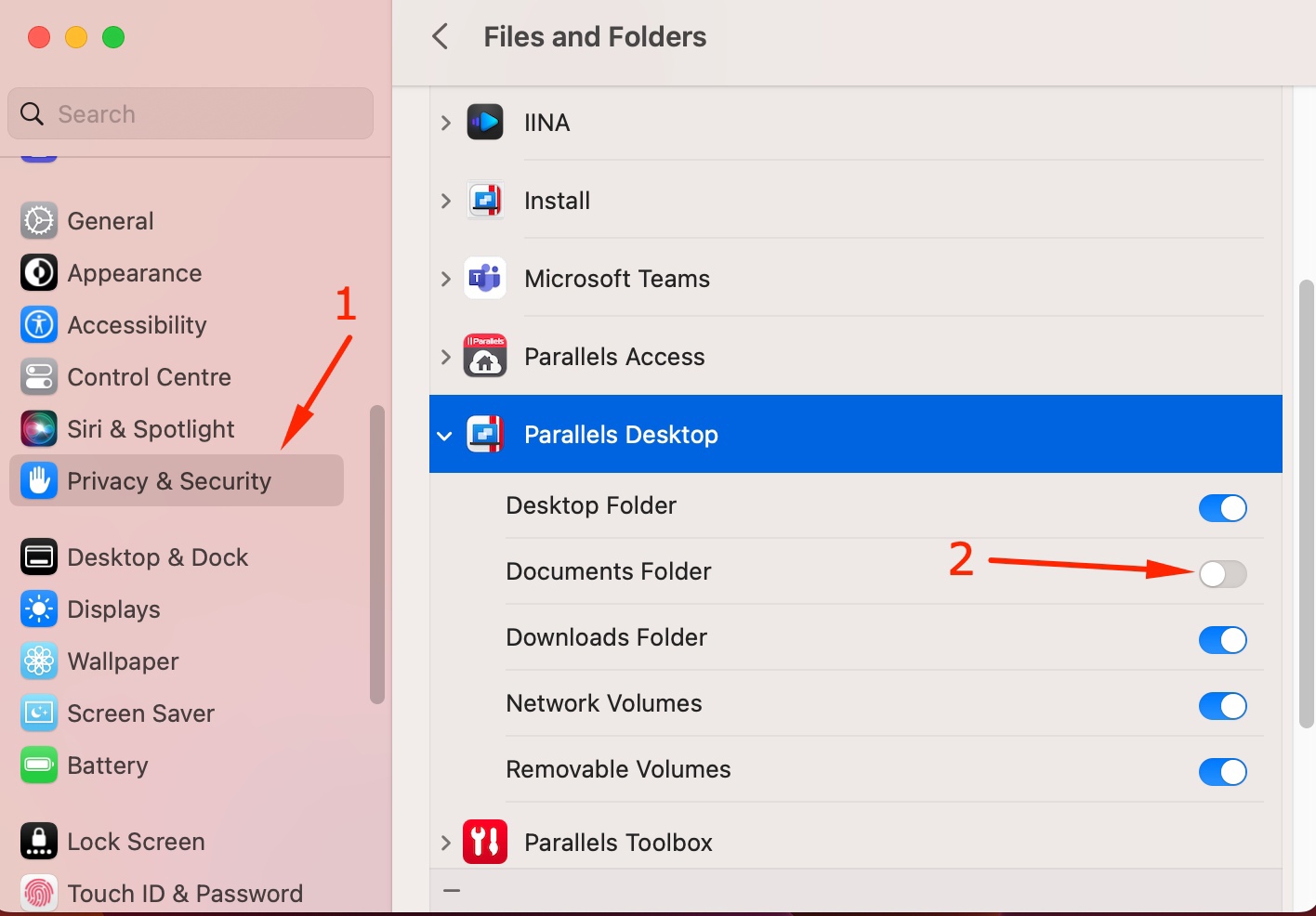
Touch ID 또는 암호 사용을 선택하여 변경 사항을 저장합니다.
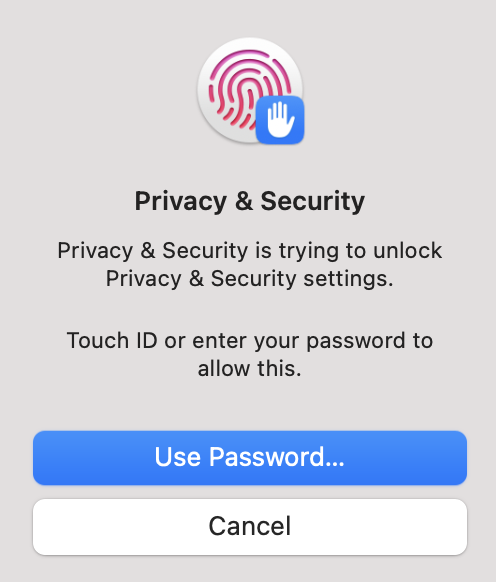
참고: 계속하기 전에 가상 머신이 종료되었는지 확인하십시오. 일시 중단된 상태인 경우 실행한 다음 종료하세요(Parallels 아이콘 > 작업 > 중지). 그런 다음 종료 후 다시 열기를 클릭합니다.
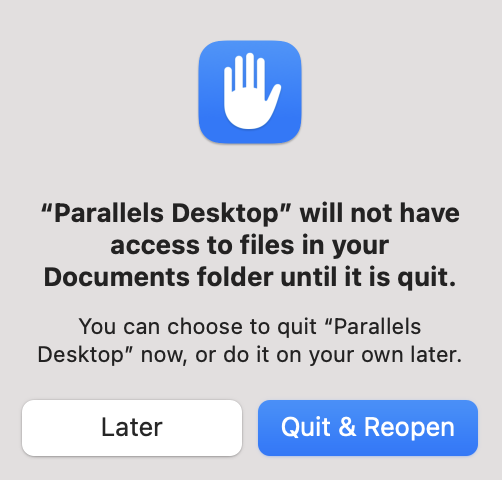
이제 문서 폴더에 액세스할 수 있으며 이전과 마찬가지로 Parallels 데스크톱을 사용할 수 있습니다.
Was this article helpful?
Tell us how we can improve it.